BricoBravo to wiodąca włoska platforma e-commerce, która wyróżnia się wyjątkowo szerokim asortymentem produktów. Dzięki temu BricoBravo stanowi dla sprzedawców efektywny kanał dystrybucji, pozwalający na oferowanie swoich produktów milionom klientów na rynku europejskim.
Integracja z BricoBravo w Base.com umożliwia:
- wystawianie ofert na BricoBravo na podstawie produktów z podłączonego do systemu Base.com magazynu (może to być magazyn sklepu, hurtownia, magazyn Base.com lub system ERP);
- pobieranie zamówień ze wszystkich kont BricoBravo do panelu Base.com;
- przekazywanie zamówień do sklepu internetowego;
- automatyczne przekazywanie numerów przesyłek nadanych w panelu Base.com do BricoBravo ;
- automatyczne wznawianie ofert;
- synchronizację stanu w ofercie zgodnie z aktualnym stanem produktu w magazynie;
- synchronizację ceny w ofecie zgodnie z ceną powiązanego z nią produktu w magazynie – z uwzględnieniem mnożnika cen.
Jak podłączyć integrację?
- Zarejestruj konto sprzedawcy BricoBravo.
- Po prawidłowej rejestracji przejdź do swojego panelu Base.com i w sekcji Integracje kliknij zielony przycisk +Dodaj integrację.
- Wyszukaj BricoBravo na liście dostępnych integracji (sekcja Marketplace).
- Wprowadź nazwę konta (dowolną, wyświetlaną w systemie) oraz token API pobrany z panelu sprzedawcy. Token API znajdziesz w zakładce "Risorse"

- Kliknij Zapisz i gotowe! Integracja zostanie dodana do Twojego konta Base.com.
Ustawienia integracji
Po dodaniu nowego konta zobaczysz 7 zakładek.
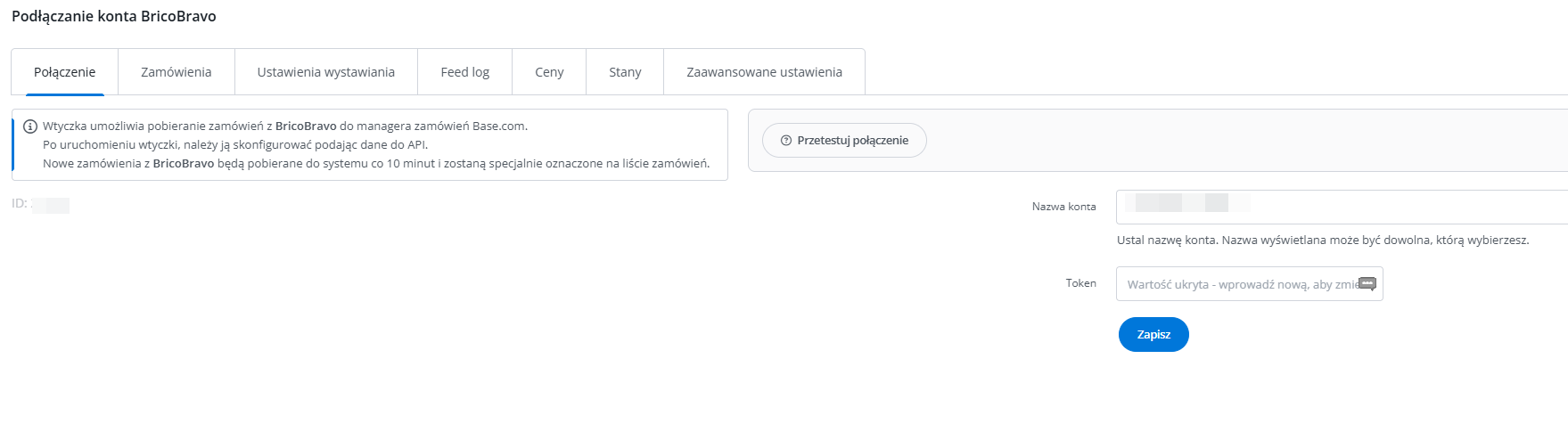
- Połączenie – w tym miejscu możesz przetestować, czy połączenie jest poprawne.
- Zamówienia – tutaj możesz włączyć pobieranie zamówień. Zalecamy jednak wcześniej odpowiednio skonfigurować Manager Zamówień.
- Ustawienia wystawiania – w tym miejscu możesz wybrać szablon i kategorię , ustawić mnożnik ceny oraz uzupełnić ogólne ustawienia ofert. W tym miejscu również włączysz generowanie pliku feedowego.
- Feed Log — Tutaj znajdziesz link URL do generowanego pliku produktowego. Należy go wkleić po stronie marketplace BricoBravo.
- Ceny – moduł synchronizacji cen pozwoli Ci automatycznie synchronizować ceny na aukcjach zgodnie z cenami produktów w magazynie.
- Stany – moduł synchronizacji stanów pozwoli Ci automatycznie synchronizować stany na aukcjach zgodnie ze stanem produktów w magazynie.
- Zaawansowane ustawienia — w tej zakładce możesz zmapować kurierów, używanych do nadawania paczek.
Moduł BricoBravo
Po lewej stronie panelu Base.com widoczny jest moduł BricoBravo. Znajdziesz tu 5 zakładek:
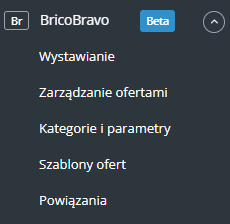
- Wystawianie – tutaj możesz wystawić aukcje. Aby przejść do formularza wystawiania, wybierz magazyn, konto marketplace oraz produkty i kliknij 'Wystaw zaznaczone (formularz)'.
- Zarządzanie ofertami – w tym miejscu możesz zarządzać istniejącymi aukcjami. Możesz również zaimportować aukcje wystawione poza systemem Base.com (i obsługiwać je bezpośrednio w panelu), a także wyeksportować aukcje w celu ich dalszej analizy.
- Kategorie i parametry – w tej zakładce wybierzesz ulubione kategorie i zmapujesz parametry.
- Szablony ofert – w tym miejscu stworzysz szablony aukcji.
- Pozwiązania – tutaj do kategorii (lub produktów) z katalogu przypiszesz kategorie marketplace oraz szablony ofert.
Konfiguracja
Aby wystawiać aukcje dosłownie kilkoma kliknięciami, skonfiguruj moduł BricoBravo wykonując następujące kroki:
- Podłącz konto BricoBravo w dziale Integracje → +Dodaj integrację.
- Włącz generowanie pliku ofertowego w ustawieniach integracji → zakładka "ustawienia wystawiania"
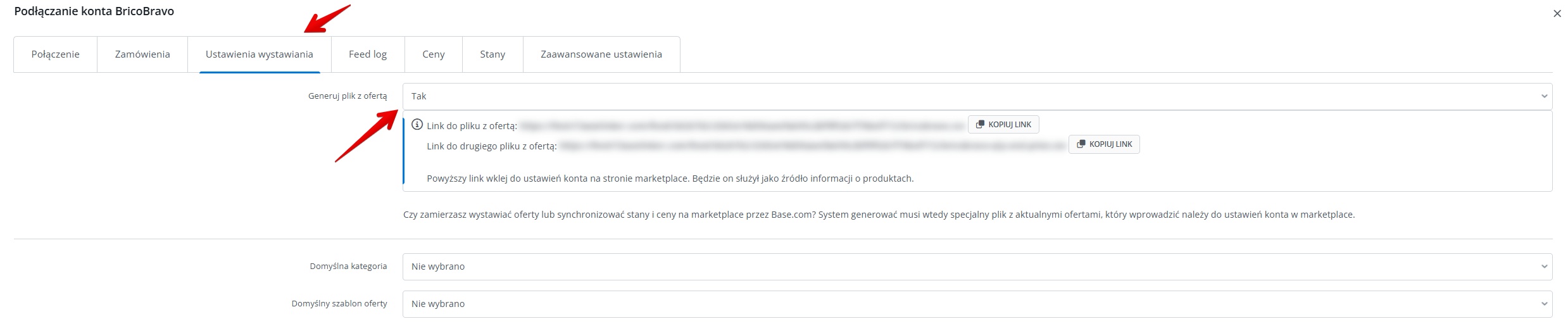
- Wygenerowany link skopiuj i wklej po stronie marketplace BricoBravo. Należy wkleić je w zakładce Catalogo → Feeds
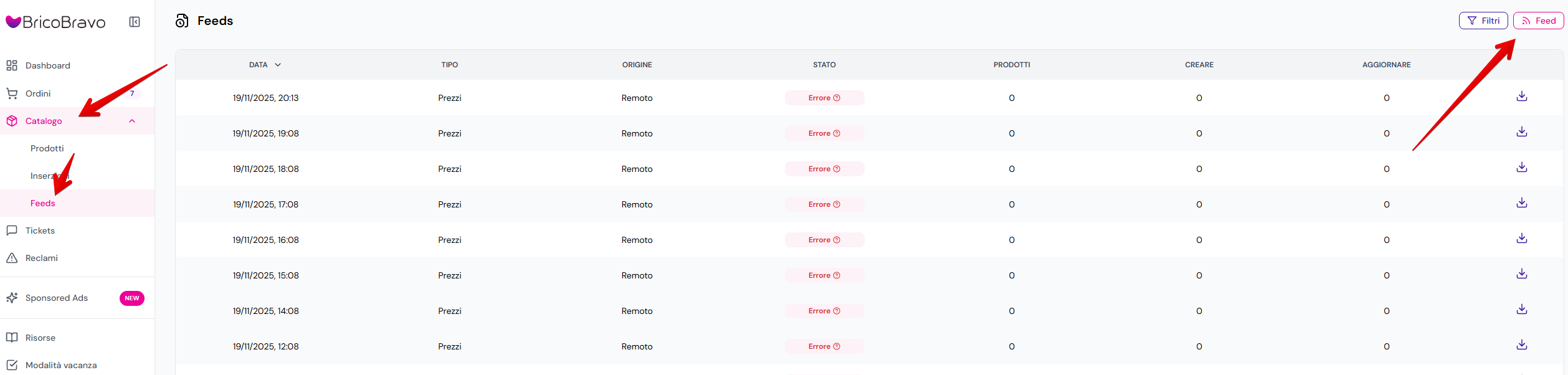
- Wybierz ulubione kategorie w module BricoBravo→ Kategorie i parametry → Kategorie BricoBravo. Dzięki temu Twoje ulubione kategorie będą widoczne jako rozwijana lista wyboru podczas wystawiania oferty.
- Stwórz własne szablony ofert w dziale BricoBravo→ Szablony aukcji.
- Uzupełnij ustawienia wystawiania w dziale Integracje → BricoBravo→ Ustawienia wystawiania. Uzupełnisz w tym miejscu domyślne ustawienia formularza.
- Zmapuj parametry w dziale BricoBravo→ Kategorie i parametry → Parametry BricoBravo. Dzięki stworzonym regułom, parametry ofert będą uzupełniać się automatycznie na formularzu wystawiania.
- Stwórz powiązania w dziale BricoBravo→ Powiązania. Do kategorii (lub produktów) z magazynu przypisz kategorie marketplace i szablony ofert.
- Gotowe!